Karbantartási mód használata Galaxy okostelefonon vagy tableten
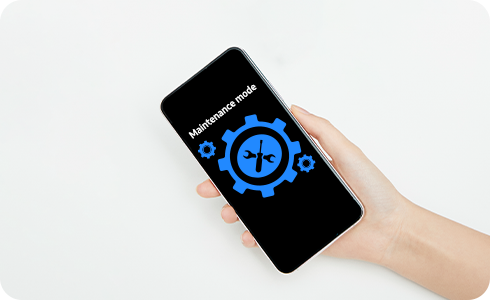
A Karbantartási mód olyan funkció, amelynek célja a Galaxy okostelefonon vagy tableten tárolt személyes adatok és információk védelme a javítás során.
Megjegyzés: Mindig készíts biztonsági mentést az eszközről, főleg mielőtt javításra küldöd, mivel az adatok a szervizelés és a hiba jellegétől függően elveszhetnek vagy sérülhetnek.
Hogy működik a Karbantartási mód?
A Karbantartási mód korlátozza az okostelefonon vagy tableten lévő potenciálisan érzékeny adatokhoz vagy információkhoz való hozzáférést, hogy harmadik fél ne férhessen hozzá, amikor az javítás alatt van.
Ha az eszköz Karbantartási módban van:
- A fotók, videók és egyéb fájlok nem érhetők el
- A névjegyek és hívásnaplók nem érhetők el
- Az üzenetek nem érhetők el
- Kizárólag a letöltött alkalmazások érhetők el. Az alkalmazások fiókjaihoz való hozzáféréshez meg kell adni a felhasználónevet és a jelszót
Hogyan aktiválható a Karbantartás mód az eszközön?
Mielőtt az eszközt javításra küldenéd, a Karbantartás mód aktiváláshoz:



A készülék Karbantartási módban újraindul.
Hogyan inaktiválható a Karbantartás mód a készüléken?
Ha a javítás elkészült, a Karbantartási mód kikapcsolásához:


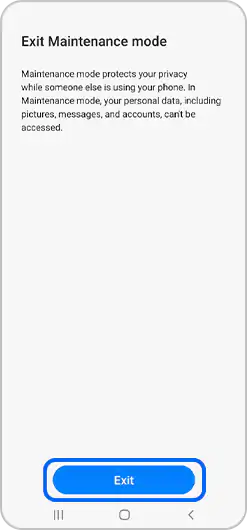
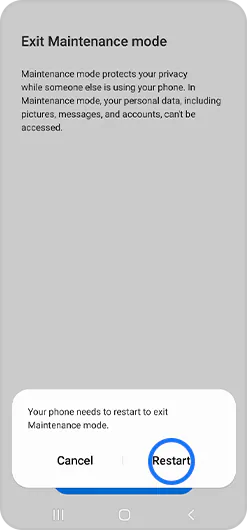
A készülék normál módban újraindul.
Mely modellek támogatják a Karbantartási módot?
A Karbantartási mód a One UI 5.0 rendszert futtató okostelefonokon és tableteken támogatott.
Galaxy okostelefon vagy táblagép. A karbantartási mód használata
A karbantartási mód előnyei:
- Fényképekhez, videókhoz, üzenetekhez, híváselőzményekhez és egyéb fájlokhoz való hozzáférés letiltása
- Csak az előre betöltött alkalmazások érhetők el
- A karbantartási módban létrehozott adatok és fiókok automatikusan törlődnek
1 – A karbantartási mód aktiválása
- Beállítások
- Akkumulátor- és eszközkarbantartás
- Karbantartási mód
- Bekapcsolás
- Lehetőséged lesz napló létrehozására
- A rendszernapló a legutóbbi alkalmazáshasználatról és a rendszerhibákról tartalmaz információkat, amelyek segíthetnek a készülék javításában
- Újraindítás
A karbantartási mód aktiválásakor zárolási mód használata szükséges
2 – A karbantartási mód inaktiválása
- Beállítások
- Akkumulátor- és eszközkarbantartás
- Karbantartási mód
- Kilépés
- Megerősítésként koppints az Újraindítás gombra
Oldd fel a készüléket a személyazonosságod megerősítéséhez
A készülék normál módban újraindul.
SAMSUNG
Galaxy táblagép. A karbantartási mód nem aktiválódik
A karbantartási mód aktiválásával kapcsolatos probléma merülhet fel a többfelhasználós mód miatt
A Felhasználók menüben az egyéb felhasználók számára különböző szintű hozzáférést adhatsz
A Felhasználók menü elérési útja
- Beállítások
- Fiókok és biztonsági mentés
- Felhasználók
A funkció használatakor ki kell választanod a Rendszergazdát (tulajdonos) a karbantartási mód aktiválásához
SAMSUNG
Köszönjük a visszajelzést
Kérjük, hogy az összes kérdésre válaszoljon.